* โพสต์นี้เป็นส่วนหนึ่งของ ชีวิตของไอโฟนจดหมายข่าวเคล็ดลับประจำวัน ลงชื่อ. *
เบื่อที่จะเห็นการแจ้งเตือนบน iPhone, Apple Watch หรือ iPad เมื่อคุณตั้งใจทิ้งอุปกรณ์ไว้ที่บ้านหรือไม่? ฉันด้วย. แจ้งเตือนเมื่อถูกทิ้งไว้ข้างหลังมีประโยชน์ แต่อาจสร้างความรำคาญได้เมื่อคุณไม่ต้องการเห็นการแจ้งเตือนจำนวนมาก ฉันจะแสดงวิธีปิดใช้งานการแจ้งเตือนเมื่อถูกทิ้งไว้ข้างหลัง และเปิดอีกครั้งเมื่อคุณต้องการ
ที่เกี่ยวข้อง: วิธีค้นหา iPhone ที่สูญหาย: ตาย ออฟไลน์ ปิดอยู่ หรือมิฉะนั้น
ทำไมคุณจะรักเคล็ดลับนี้
- หยุดรับการแจ้งเตือนทุกครั้งที่คุณเลือกที่จะทิ้งอุปกรณ์ไว้ที่บ้านหรือในรถของคุณ
- ปิดใช้งานหรือเปิดใช้งานการแจ้งเตือนเมื่อถูกทิ้งไว้เบื้องหลัง การแจ้งเตือนตามอุปกรณ์ต่ออุปกรณ์
- เปิดคุณลักษณะนี้อีกครั้งเมื่อคุณต้องการเท่านั้น เช่น เมื่อคุณกำลังเดินทาง
วิธีปิดการแจ้งเตือนทิ้งไว้เบื้องหลังบน iPhone
สิ่งสุดท้ายที่คุณต้องการในชีวิตคือการแจ้งเตือนที่มากขึ้นใช่ไหม หากคุณรู้สึกรำคาญหรือรู้สึกหนักใจกับจำนวนครั้งต่อวันที่คุณเห็นการแจ้งเตือนการแยกอุปกรณ์สำหรับอุปกรณ์ที่ถูกทิ้งไว้ข้างหลัง แสดงว่าคุณไม่ได้อยู่คนเดียว เราจะช่วยคุณหยุดพวกเขา และสอนวิธีเปิดใช้งานการแจ้งเตือนเมื่อถูกทิ้งไว้ข้างหลังอีกครั้งสำหรับเวลาที่คุณต้องการเห็นพวกเขาจริงๆ โปรดทราบว่าเนื่องจากเป็นคุณสมบัติใหม่ใน iOS 15 คุณจึงต้อง
อัปเดตเป็นซอฟต์แวร์ iOS เวอร์ชันใหม่ ก่อนที่จะทำตามขั้นตอนในเคล็ดลับนี้ ต้องการเคล็ดลับและลูกเล่นเพิ่มเติมสำหรับ iOS 15 หรือไม่ ลงทะเบียนรับฟรี เคล็ดลับประจำวันนี้ จดหมายข่าวต่อไปนี้เป็นวิธีปิดใช้งานการแจ้งเตือนเมื่อถูกทิ้งไว้ข้างหลัง:
- เปิด ค้นหาแอพของฉัน.
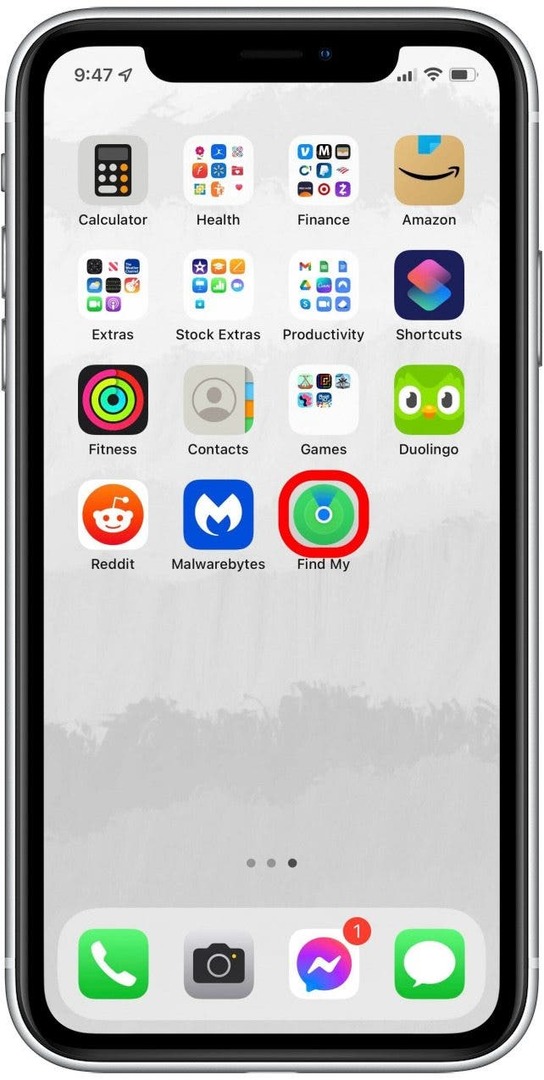
- แตะที่ แท็บอุปกรณ์.
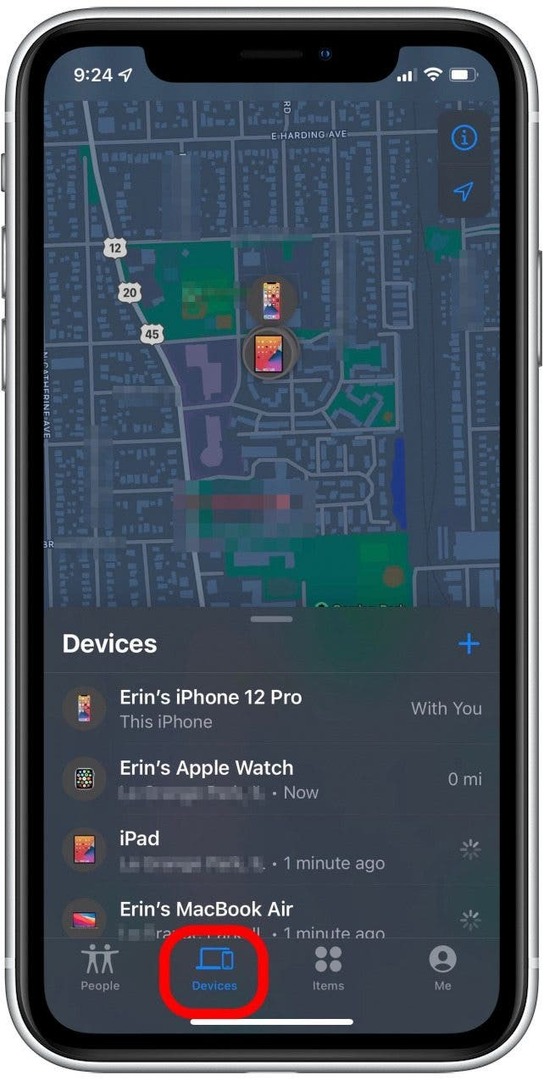
- เลือกอุปกรณ์ที่คุณต้องการปิดการแจ้งเตือน
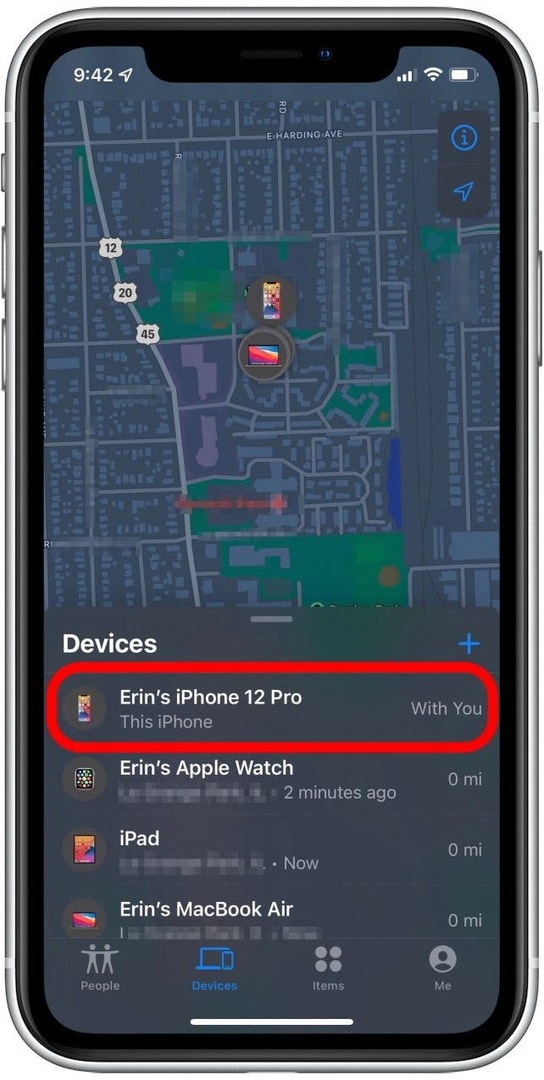
- ปัดขึ้นบนเมนูเพื่อดูตัวเลือกที่มีทั้งหมด
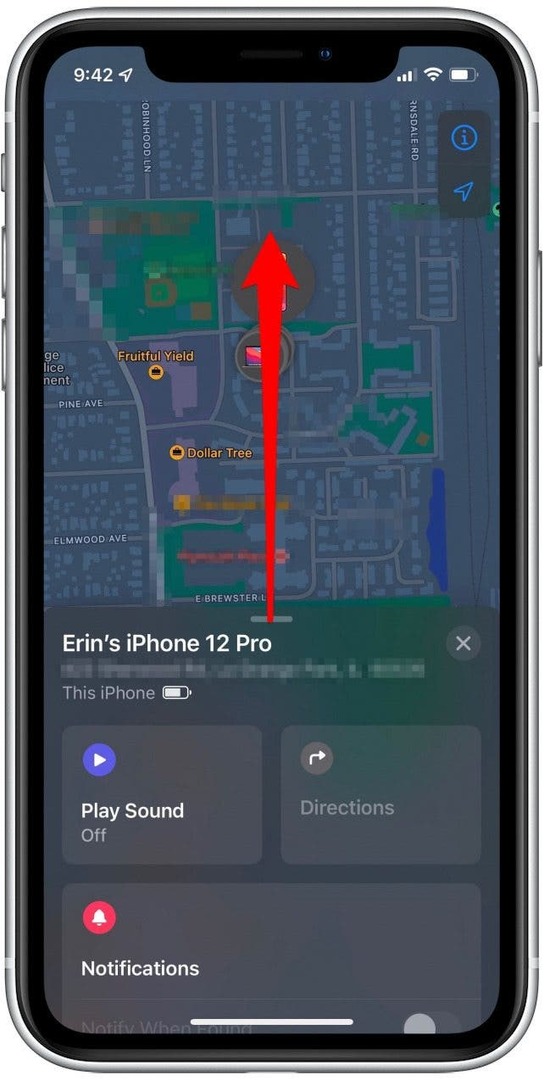
- แตะที่ แจ้งเตือนเมื่อถูกทิ้งไว้ข้างหลัง.
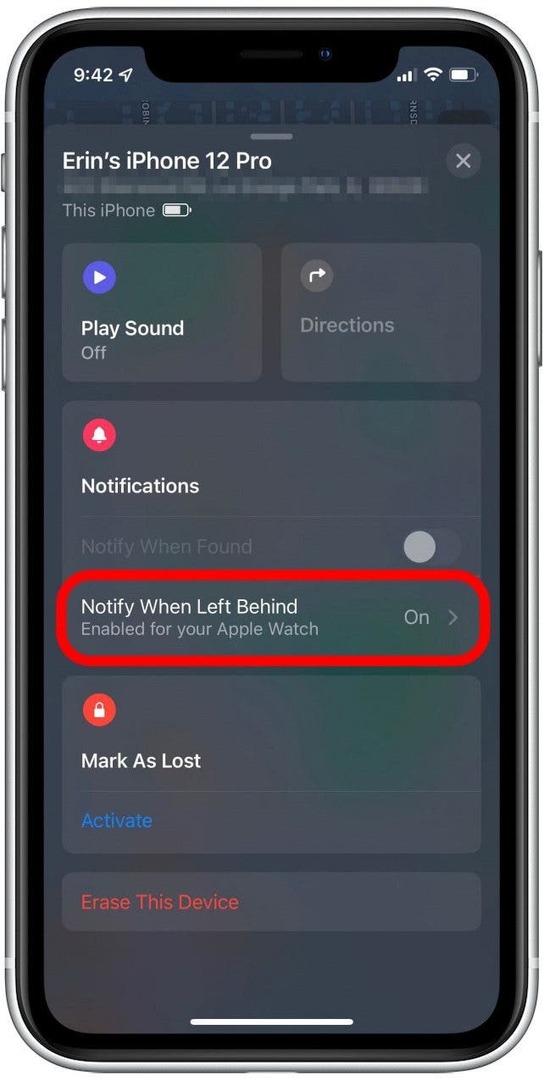
- ถ้า แจ้งเตือนเมื่อถูกทิ้งไว้ข้างหลัง toggle เป็นสีเขียว เปิดใช้งานอยู่ หากเป็นสีเทา แสดงว่าฟีเจอร์นี้ถูกปิดใช้งาน
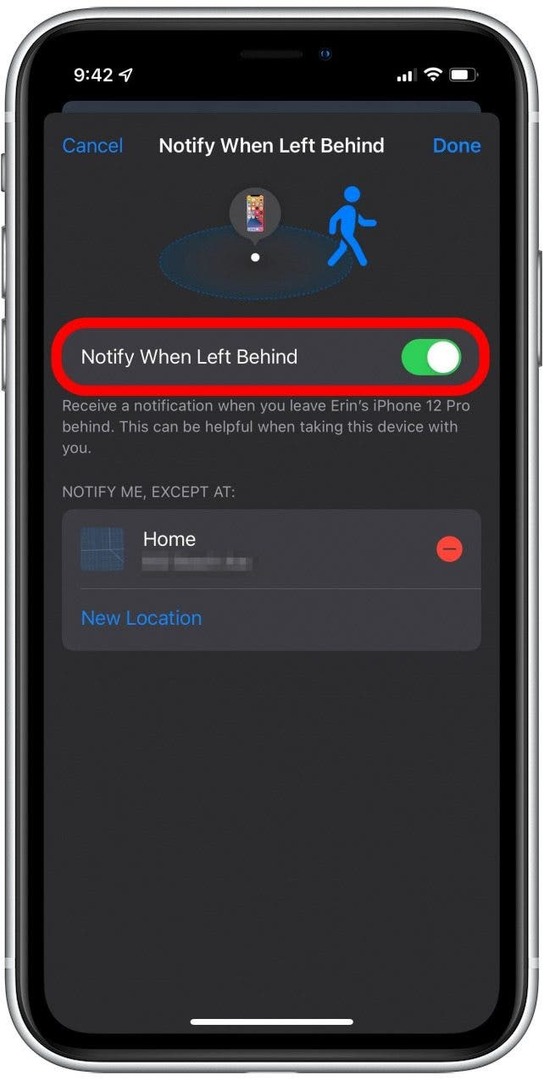
- หากต้องการเปลี่ยนว่าจะเปิดหรือปิดการแจ้งเตือนเมื่อถูกทิ้งไว้ข้างหลัง ให้แตะปุ่มสลับ
- แตะ เสร็จแล้ว ที่มุมขวาบน
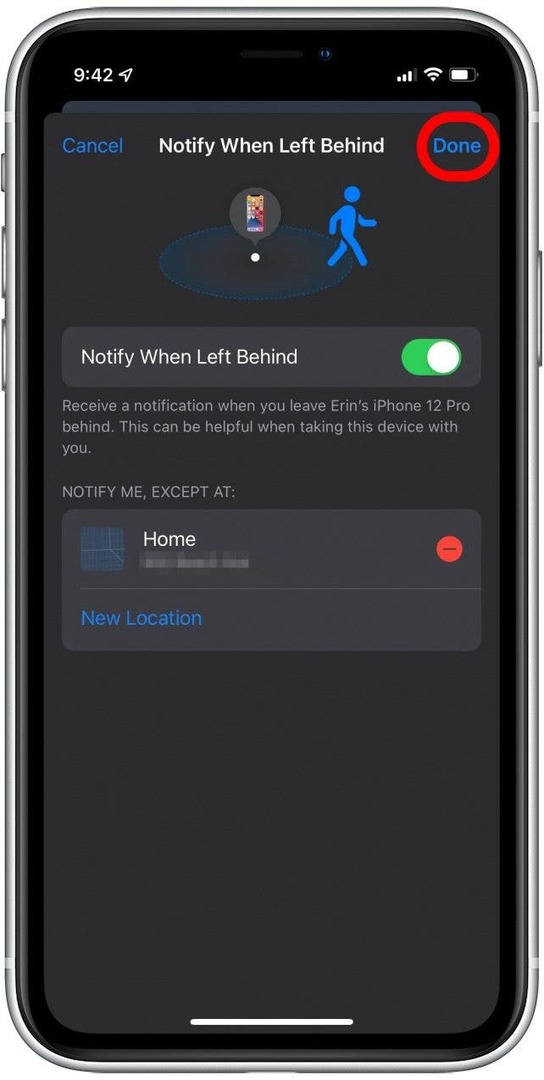
และนั่นแหล่ะ! อย่างที่คุณอาจสังเกตเห็น คุณจะต้องทำเช่นนี้กับอุปกรณ์แต่ละเครื่อง โดยตั้งค่าสลับ แจ้งเตือนเมื่อถูกทิ้งไว้ข้างหลัง สำหรับแต่ละรายการตามความชอบ คุณคิดอย่างไรเกี่ยวกับคุณลักษณะนี้ เจ๋งหรือน่ารำคาญ? เราชอบที่จะได้ยิน!